Netgear HDX101 POWERLINE HD Manuel utilisateur
PDF
Scarica
Documento
HD DX101 1 Pow werliine HD H Eth herne et Ad dapte er Us ser Guide © 2006 byy NETGEAR, Inc. I All rights reserved. Novem mber 2006. NET TGE EA AR NETGEA AR, Inc. 4500 Gre eat America Parkway P Santa Cla ara, CA 95054 4 USA 202-1016 63-02 Novembe er 2006 Installing the Powerline HD Ethernet Adapter vv1.1, Novembre 2006 Marques Déposées NETGEAR est une marque déposée de NETGEAR, Inc Microsoft, Windows et Windows NT sont des marques déposées de Microsoft Corporation. Autres noms de marque et de produit sont des marques déposées ou des marques déposées de leurs détenteurs respectifs. Déclaration des conditions Dans l'intérêt de l'amélioration de la conception interne, ses fonctions opérationnelles et / ou de la fiabilité, NETGEAR se réserve le droit de apporter des modifications aux produits décrits dans ce document sans préavis. NETGEAR décline toute responsabilité qui pourrait survenir en raison de l'utilisation ou l'application du produit (s) ou le circuit mise en page (s) sont décrits. Federal Communications Commission (FCC) Conformité: Avis de fréquence radio Cet équipement a été testé et trouvé conforme aux limites pour un appareil numérique de classe B, conformément à la partie 15 des règles FCC. Ces limites sont conçues pour fournir une protection raisonnable contre les interférences nuisibles dans une installation résidentielle. Cet équipement génère, utilise et peut émettre des fréquences radio et, s'il n'est pas installé et utilisé conformément aux instructions, peut provoquer des interférences nuisibles aux communications radio. Toutefois, il n'est pas garantie que des interférences ne surviendront pas dans une installation particulière. Si cet équipement cause des interférences nuisibles aux réception radio ou télévision, qui peut être déterminé en mettant l'équipement hors tension, l'utilisateur est encouragé à essayer de corriger l'interférence par une ou plusieurs des mesures suivantes: • Réorienter ou déplacer l'antenne réceptrice. • Augmenter la séparation entre l'équipement et le récepteur. • Connecter l'équipement à une sortie sur un circuit différent de celui auquel le récepteur est connecté. • Consulter le revendeur ou un technicien radio / TV qualifié. Certificat du constructeur / importateur Il est certifié que le HDX101 adaptateur Ethernet Powerline HD a été supprimée conformément aux conditions prévues par les réglementations BMPT-AmtsblVfg 243/1991 et 46/1992 Const. Le fonctionnement de certains équipements (par exemple, émetteurs d'essai) en conformité avec les règlements de danse peut, toutefois, être soumis à certaines restrictions. S'il vous plaît se référer à la notes dans la notice d'utilisation. Office fédéral des approbations des télécommunications a été avisé de la mise en place de cet équipement sur le marché et a été accordé le droit de tester la série pour la conformité avec les règlements. Détails du produit et de publication Installing the Powerline HD Ethernet Adapter v1.1, Novembre 2006 Numéro de modèle: Date de publication: Famille de produits: Nom du produit: Accueil ou Produit d'affaires: Langue: HDX101 Novembre 2006 Adaptateur Ethernet Powerline HD HDX101 adaptateur Ethernet Powerline HD Accueil Anglaise Installing the Powerline HD Ethernet Adapter v1.1, Novembre 2006 Sommaire Ethernet Powerline HD HDX101 Guide utilisateur de la carte Public, portée, conventions et des formats de .......................................... ........................ VII Comment utiliser ce manuel Comment imprimer ce manuel Chapitre 1 Présentation Fonctionnalités clés Installation facile et gestion .............................................. ............................ 1-2 Maintenance et support ............................................... ......................................... 1-2 Contenu de l'emballage Connecteurs, les ports, et informations sur l'étiquetage ........................................... ........................... 1-3 L'adaptateur Ethernet Powerline HD ............................................. ........................... 1-3 L'étiquette apposée sur le panneau arrière de l'HDX101 ................................ .................. 1-4 Chapitre 2 Installation de l'adaptateur Ethernet Powerline HD Comment l'adaptateur Ethernet Powerline HD tient dans votre réseau ............................ 2 - 1 Préparez-vous à installer votre adaptateur Ethernet Powerline H.............................. ....... 2-2 Branchez un HDX101 au routeur ...................................................................................... 2-2 Connectez d'autres adaptateurs Ethernet Powerline HD ................................... ................ 2-4 Installez l'utilitaire de configuration HDX101 (fortement recommandé) .......................... 2-5 Permettant à votre réseau CPL à coexister avec un réseau HomePlug .............................. 2-9 Réglez votre ID réseau 2-11 Ajouter un périphérique à un réseau existant Powerline .................................. ................. 2-15 Pour ajouter un nouveau périphérique à partir d'un ordinateur connecté localement ........ 2-15 Pour ajouter un nouveau périphérique à partir d'un ordinateur connecté à distance .......... 2-15 Comment prioriser le trafic sur le réseau CPL .................................................... .............. 2-16 Comment prioriser le trafic par type d'application générale ........................................... .. 2-16 Options avancées de QoS ............................................... ................................................... 2-18 Autres options de QoS Chapitre 1 dépannage Enregistrement du produit NETGEAR, assistance et documentation ..................................... 3‐1 fonctionnement de base Power Light Not On Lumière Lien Powerline Non Sur ............................................. ........................................ 3‐2 Ethernet est éteint .............................................. .................................................. 0,3 à 2 Problèmes après Modification de l'ID réseau ............................................. ................................ 3‐2 annexe A Spécifications techniques A propos de ce manuel Installing the Powerline HD Ethernet Adapter v1.1, Novembre 2006 Ce guidee décrit comm ment installe er, configureer et dépanne er le HDX101 1 Powerline H HD Ethernett Adapter.Th he informatio ons de ce maanuel est desstiné aux lectteurs interm médiaires informattique et d'Intternet. Public, p portée, con nventions, et les formatts Ce manu uel de référeence suppose e que le lecteeur a base d'un niveau in ntermédiairee et Internet compéteences. Touteefois, le résea au de base e n informatiq que, Internett, firewall, VPPN et les technolo ogies tutoriel renseign nements sontt fournis dan ns les annexees et sur le siite de Netgear. Les convventions, formats, et la portée de ce manuel sontt décrites dans les paragrraphes suivants: • Conven C manuel uttilise les conventions typ pographiquess suivantes: ntions typoggraphiques. Ce Italique L'accent,, livres, CD,, noms d'UR RL Gras Les entréées d'utilisatteur fixe Les nomss du texte d'écran, d servveur de fichiiers et, les extensions, e lles comman ndes, les adressses IP • Formats. Ce manueel utilise les formats suivvants pour mettre m en évid dence les meessages spécciaux: Ce formaat est utiliséé pour mettrre en éviden nce les inforrmations d'uune importaance ou d'intérêt particulier. . Remarrque: Astucce: Ce formaat est utiliséé pour mettrre en évidennce une proccédure qui perm mettra d'écon nomiser du temps ou de ressources. Avertisssement: l'ig gnorance de ce type de note peut en ntraîner un dysfoncttionnement ou d'endom mmager l’éq quipement Danger: Ceci C est un avvertissemen t de sécurité é. Le défaut de d tenir com mpte de cet avis peut entraînerr des blessures ou la morrt. • Portéee. Ce manueel est écrit pour p l'adaptaateur Ethern net Powerlin ne HD en foonction de ces c spécificcations: Version du Produit HDX101 a daptateur Etthernet Powerline HD Date de publication du Manuel Novembree 2006 ue: les mises à jour produuit sont dispo onibles sur le e NETGEAR, Inc au site Web W Remarqu http://kb bserver.netgeear.com/pro oducts/HDX101.asp. Comme ent utiliser ce manuel La version HTML de d ce manuel compren nd les éléme ents suivantts: • Bouto ons e et , po our la navig gation vers l'avant l ou en arrière daans le manu uel d'une pa age à une époque é • Un bo outon he la table d des matières s et un boutton . Double-cliq quez sur qui affich un lien d dans la tablle des matiè ères ou un index pour accéder dirrectement à l'endroit où ù le sujet esst décrit dan ns le manue el. • Un bouton pour p accéde er à la NETG GEAR, Inc base b de connnaissance es en ligne po our le modèle de produ uit. • Liens vers les ve ersions PDF F du manue el complet et les différents chapitrees. Installing the Powerline HD Ethernet Adapter vv1.1, Novembre 2006 ent imprimer ce manu uel Comme Pour im mprimer ce manuel, m vou us pouvez cchoisir l'une des options suivantess plusieurs fois, f selon vo os besoins. • Impre ession d'une e page en mode m HTML L. Chaque e page de la a version HT TML du ma nuel est consacrée à un u sujet maj ajeur. Utilise ez le bouton Imprimer de e la barre d'outils navig gateur pourr imprimer le e contenu dde la page. • Impre ession d'un chapitre. Utilisez le fichier PDF du chap pitre Ce lien n en haut à gauche de chaque pagge. ◦ Clique ez sur le fich hier PDF du u chapitre C Ce lien en ha aut à droite de chaquee page dans s le chapitre e que vous voulez v imprrimer. La ve ersion PDF de ce chap pitre que vouus visualisé é s'ouvre dans un ne fenêtre du d navigateu ur. ◦ Votre o ordinateur doit d dispose er du logicie el gratuit Ad dobe Acroba at Reader ppour visualis ser et imprime er des fichie ers PDF. Le e lecteur Acrrobat est disponible su ur le site Weeb d'Adobe à h http://www.a adobe.com. ◦ Clique ez sur l'icône e d'impress sion dans la a partie supé érieure gauche de la feenêtre. Astuce:: Si votre im mprimante p prend en cha arge l'impre ession de deeux pages sur s une seule feuille de pap pier, vous po ouvez écon nomiser du papier p et d'eencre d'imp primante en sélecctionnant ce ette fonction n. • Impresssion du ma anuel comp plet. Utilisez le lien Man nuel comple et PDF en ha aut à gauch he de chaqu ue page. ◦ Clique ez sur le lien n Manuel co omplet PDF F en haut à gauche de chaque pagge dans le manuel. m La version PDF complète du manuel m s'ou uvre dans une fenêtre du d navigateeur. ez sur l'icône e d'impress sion dans la a partie supé érieure gauche de la feenêtre. ◦ Clique Astuce:: Si votre im mprimante p prend en cha arge l'impre ession de deeux pages sur s une seule feuille de pap pier, vous po ouvez écon nomiser du papier p et d'eencre d'imp primante en sélecctionnant ce ette fonction n. Installing the Powerline HD Ethernet Adapter vv1.1, Novembre 2006 Installing the Powerline HD Ethernet Adapter v1.1, Novembre 2006 Chapiitre 1 In ntroducction 01 adaptateuur Ethernet. Félicitatiions pour vootre achat de NETGEAR ® Powerlinee HD HDX10 L'adaptaateur Etherneet Powerline HD vous perrmet de tout le réseau de votre domiccile en branch hant simplem ment dans vottre câblage éllectrique exiistant, de sortte que votre connexion rééseau est ausssi proche qque la prise électrique é la plus p proche. Maintenant,, votre câble haut débit / D DSL peut êtrre disponibble dans chaqque chambre.. Et vous pouuvez aussi éttendre un réseau Ethernett existant d'ordinatteurs dans les autres piècces sans aucuun câblage su upplémentairre. Ce chapiitre décrit less caractéristiques du NET TGEAR Pow werline HD HDX101 H adap aptateur Ethernet. Foncttionnalités clés Note: Ce manuel fourrnit des inforrmations surr les fonction nnalités compplètes à com mpter de la date dee publication n. Les versionns antérieure es de ce prod duit ne peut pas avoir toutes les caractérisstiques prése entées dans ce manuel. Aller A à la http://kbserverr.netgear.com m où vous trou uverez des prroduits mise s à jour firmware pour votre HDX1011. e HD offre less fonctionnalités suivantes: L'adaptaateur Etherneet Powerline • Le cryp ptage des do onnées pour le réseau CPPL. • Facilitéé d'installatio on et utilitairres de gestioon • ID du rréseau CPL • voyantts lumineux en e façade po our surveillerr facilement l'état et l'acttivité. Installing the Powerline HD Ethernet Adapter vv1.1, Novembre 2006 Installation et gestion simplifiées Vous pouvez installer, configurer et exploiter le HDX101 adaptateur Ethernet Powerline HD dès la connexion au réseau. Les fonctionnalités suivantes simplifient l'installation et les tâches de gestion: • Navigateur basé sur la gestion L'utilitaire de configuration vous permet de configurer facilement votre adaptateur Ethernet Powerline HD à partir de presque tous les ordinateurs personnels fonctionnant sous Windows 2000 et Windows XP. L'utilitaire permet de configurer un ID réseau Powerline. • La surveillance visuelle Les LEDs Adaptateur Ethernet Powerline HD de la face avant de fournissent un moyen facile de surveiller son état et son activité. Maintenance et support NETGEAR propose un support technique gratuit sept jours par semaine, vingt‐quatre heures sur vingt‐quatre, pendant 90 jours à partir de la date d'achat. Contenu de l'emballage Le paquet doit contenir les éléments suivants: • Un HDX101 adaptateur Ethernet Powerline HD. • HDX101 CD de ressources, y compris: ‐ Ce guide. ‐ HDX101 utilitaire de configuration ‐ HDX101 Guide d'installation. • L'inscription, carte de garantie, et la carte d'information de soutien. Si l'un de ces éléments est incorrect, manquant ou endommagé, contactez votre revendeur NETGEAR. Gardez le carton, y compris les matériaux d'emballage d'origine, au cas où vous devriez retourner le Powerline HD Adaptateur Ethernet pour réparation. Installing the Powerline HD Ethernet Adapter v1.1, Novembre 2006 Conn necteurs, les po orts, et informations sur s l'étiiquetagee Chaque unité dispoose d'indicatteurs d'état différents et e une étiqueette avec dees informatio ons importaantes. Familliarisez-vous avec les ccaractéristiques de votree produit. L'adaaptateurr Etherneet Powerrline HD D Le pannneau avant du d HDX101 1 contient lees voyants d'état d décrit ci-dessous.. F Figure 1-1 Vous pouvez utiliser les voyants d'état pour vvérifier les co onnexions. Vu V de haut e n bas, le tableau ci‐ oyants sur le panneau avaant. dessous décrit les vo ptions des vo oyants d'étatt Tableau 1‐1. Descrip Descrip ption Marcche Activité On Voyant Vert V Off Description D n L'alimentaation est fou urnie à l'HD DX101. L'alimentaation n'est pas fourni à lla HDX101 1. Lien Pow werline On Voyant Bleu B L'appareil a détecté un n autre appaareil sur le Réseau R CPL Pas d'autrees périphériques CPL ddétecté sur le CPL Le port Eth hernet est liié mais il n'yy a aucune activité. Les données sont tran nsmises ou rreçues sur lee port Ethernet Il n'y a pass de connex xion Etherneet active. Etherrnet Off On Voyant Vert V Fixe Cllignotementt Off L'étiqu uette app posée sur le l panneaau arrièree de l'HDX X101 L'étiqueette sur le paanneau arrièère de la HD DX101 conttient les éléments énum mérés ci-desssous. • Adressse MAC • Numérro de modèle : 00184D DB55733 • Numééro de Sériee : 1FW26 6BBS00C655 Installing the Powerline HD Ethernet Adapter vv1.1, Novembre 2006 Chapitre 2 Installation de l'adaptateur Ethernet Powerline HD Ce chapitre décrit comment configurer le HDX101 adaptateur Ethernet Powerline HD sur votre ordinateur local réseau (LAN) et se connecter à Internet. Comment l'adaptateur Ethernet Powerline HD tient dans votre réseau HDX101 appareils vous permettent de mettre en oeuvre ou étendre un réseau local Ethernet locales partout dans votre maison en utilisant votre ligne existante d'énergie électrique au lieu d'un câblage LAN dédié infrastructures. Un exemple est illustré dans le schéma suivant pour un réseau minimal composé de deux dispositifs Powerline: Suivez les instructions ci‐dessous pour configurer votre adaptateur Ethernet Powerline HD. Routeur Ordinateur HDX101 Réseau Ethernet Réseau CPL (toujours crypté) HDX101 Réseau Ethernet Ordinateur Figure 2‐1 Suivez les instructions ci-dessous pour configurer votre adaptateur Ethernet Powerline HD. Installing the Powerline HD Ethernet Adapter v1.1, Novembre 2006 Pré éparez‐vvous à in nstallerr votre adaptat a eur Ethernet PPowerlin ne HD Vérifieez que cess exigence es minimales sont re emplies. • Votre rréseau Etherrnet est mis en place et uun port Ethernet disponible sur votree routeur. • Votre cconnexion In nternet est active. • Chaque ordinateurr et chaque appareil a péri phérique utiilisés sur votre réseau disspose d'un port p Ethernett. Branch hez un HD DX101 au routeur r Accès Internet Routeur sans fil HDX101 réseau r Etherrnet Figure F 2‐2 1. T Tout d'aborrd, connecteer un adaptaateur Ethern net Powerlin ne HD à un port LAN du d rrouteur de sorte s que le réseau CPL L puisse accéder à l'intternet. A ATTENTION ! Figu ure 2-3 a E Ethernet Pow werline HD D à une multtiprise, rallo onge Ne brannchez pas lee HDX101 adaptateur électriquue, ou à un parasurtensseur, car cella pourrait lles empêcheer de fonctio onner correcctement ou de dégradeer le réseau perform mances. a. Brancchez le câblle Ethernet bleu b fourni dans la boîtte dans un port p LAN de votre routteur ou un comm mutateur daans votre résseau. Installing the Powerline HD Ethernet Adapter vv1.1, Novembre 2006 b. Brancchez l'autre extrémité du d câble Ethhernet bleu fourni dans la boîte dan ans le HDX1 101. • Alimeentation: Le voyant d'allimentation doit deveniir vert solide. Si ce n'esst pas, voir le l chapitree 1, «Dépannnage». • Ethernnet: Le voyaant Ethernett devrait cliggnoter pourr indiquer l'aactivité. Si nnon, assurez-vous que le ccâble Ethernnet sur le HD DX101 ou vvous vous êtes ê connecté à l'étape pprécédente est e solidem ment attaché à la HDX101 et le rouuteur, que lee routeur estt connecté aau modem, et e que le routeur et le modem m sont sous tension. C. Assureez‐vous que le port de vo otre routeur est connectté à votre mo odem et votrre ordinateeur est conneecté à un porrt LAN du ro uteur. Figure 2‐‐4 Conn nectez d'autres adaptaateurs Etthernett Powerrline HD D 1 puissance dans d votre m maison près aux 1. Branchez vos autres appareils dans des priises HDX101 autres ordinateurs ns votre réseeau CPL local. et les péériphériques à inclure dan 2. Utiliseez un câble Ethernet E pour se connectter à partir d'un port Ethernet sur chaacun des ord dinateurs / périphéériques le plus proche dispossitif de HDX1 101. 3. Vérifieez que quand d un 2ème HD DX101 est brranché dans une prise éle ectrique, la ddiode bleue Powerlin ne s’allume. Ceci term mine l'installation du CPL. Installing the Powerline HD Ethernet Adapter vv1.1, Novembre 2006 Installez l'utilitaire de d conffiguratio on HDX1 101 (Higghly) mmandée recom L'utilitairre vous offree la possibilitté de définir votre propre e réseau uniq que de crypttage CPL ID et le ttrafic des priorités passan nt par le réseeau CPL. Fonction nnalités de crryptage Impo ortant: • L'ID dee réseau est sensible s à la casse. • Chaque dispositif doit d être placcé exactemeent au même e réseau ID‐si elles sont à communiqu uer sur le p en mesurre de communiquer. même rééseau. Périphériques CPLL sur des rés eaux différents ne sera pas • Un bou uton par déffaut dans l'uttilitaire de coonfiguration vous permet de réinitial iser l'ID du réseau par défaut (PowerlineHD). • L'ID dee réseau vous permet de protéger vootre réseau contre les acccès non autoorisés via le Réseau P Powerline. 1. Inséreez le CD HDX101 ressourcces dans l'unn des lecteurs de CD‐ROM M sur l'ordinaateur qui estt connectéé à votre rou uter1. Le CD doit démarrrer automatiq quement et afficher l'écrran suivant: Figure F 2-5 Etherneet Powerline HD HDX1 101 Guide u utilisateur de la carte Si le CD D ne démarrre pas autom matiquemennt: • Allez ddans Poste de travail su ur le menu D Démarrer de d Windowss, puis doubble-cliquez sur s le Installing the Powerline HD Ethernet Adapter vv1.1, Novembre 2006 lecteur qqui représennte l'emplaccement du C CD HDX101 ressources ou : • Sélectionnez le leecteur de CD D-ROM et ccliquez sur le fichier ex xécutable A Autorun.exe.. 2. Cliqueez sur le prem mier bouton,, Installer le logiciel étiqu ueté. Un écra an de bienveenue s'affiche FFigure 2‐6 1. T Tous les appareils sur un u réseau C CPL peut êtrre géré à parrtir d'un orddinateur. Si vous aajoutez un autre a appareeil HDX1011 à un réseau existant CP PL, vous poouvez installler l'utilitairre de configguration CPL L sur ll'ordinateurr cconnectés loocalement à la nouvellle HDX101 appareil, ou u d'ouvrir l'uutilitaire su ur ll'ordinateurr utilisé initiialement poour mettre en n place les IID réseau Powerline. P Vous V pouvezz utiliser n'iimporte queel ordinateuur pour gérerr le rréseau, mais cette proccédure suppoose que vvous travailllez à partir de l'ordinatteur qui est connecté à votre routeeur. 2. C Cliquez sur Suivant S pourr afficher un e fenêtre qu ui vous perm met de choisiir l'emplacem ment d d'installation. Installing the Powerline HD Ethernet Adapter vv1.1, Novembre 2006 Figu ure 2-7 3. Soit cliquerr sur Parcou urir pour moodifier l'emp placement où o les fichieers seront ssauvegardés sur votre disque d dur, ou cliquez sur Installerr pour acceppter l'emplaacement ppar défaut. 4. Si vous chooisissez de modifier m l'em mplacementt de destination des fichhiers, la fen nêtre ssuivante serra affichée : ure 2-8 Figu a. Sélecctionnez un dossier ou cliquez c sur N Nouveau do ossier pour créer un noouveau dossier, puis cliquez sur OK. b. Lorsqque la fenêtrre active rev vient à la booîte de dialo ogue princip pale InstallSShield le mo ontre la Installing the Powerline HD Ethernet Adapter vv1.1, Novembre 2006 figure 22-7, cliquez sur le boutoon Installer pour continnuer l'installlation. 6. Si votrre ordinateur ne contient pas une veersion actuelle de WinPca ap, l'assistannt InstallShield afficher une boîte dee dialogue po our indiquer qu'il faut insstaller WinPccap. Figure 2‐‐9 Cliquez ssur OK pour installer Win nPCap et suivvez les instru uctions à l'écran jusqu'à cce que la suivante fenêtre eest affichée. Figure 2‐‐10 Cliquezz sur le boutton Termineer pour conttinuer l'instaallation de l'utilitaire l dee configuration HDX1001. Installing the Powerline HD Ethernet Adapter vv1.1, Novembre 2006 7. Après l’ installation de WinPca ap, l'assistantt d'installatio on vous indiq quera que laa configuratio on HDX101 Utilitaire a été é installée.. FFigure 2‐11 Pour lanncer le proggramme, asssurez-vous qque le "Run n NETGEAR R HDX101 Configurattion Utility" est coché. Cliquez C surr le bouton T Terminer po our fermer l'assistant l d''installation n. Perm mettant à votree réseau u CPL à coexistter avecc une Hom mePlug Réseau R Cette seection ne s'aapplique quee si vos lignnes d'alimen ntation d'hôtte à un réseaau existant HomePllug, comporrtentt les dispositifs tells que NETG GEAR XE1 102, WGX1102 ou XE104 adaptateeurs. Par défaaut, le péripphérique HD DX101 déteccte automattiquement lees périphériiques HomeePlug et, s'il est pprésent, basccule automaatiquement du réseau HDX101 H surr un mode cco-existencee où le HDX1001 appareils n’interfére pas avec lees appareilss HomePlug g. Si vous reencontrez dees difficulttés avec les communicaations sur vvotre réseau HomePlug, vous pouvvez forcer lee réseau HDX1001 au mode de coexisteence commee suit: 1. Assurrez-vous quue tous les appareils a Poowerline son nt branchés sur une prisse secteur. 2. Lanceez l'utilitairre de configu uration HD X101 et s'assurer que l'onglet l Maiin est sélecttionné. Installing the Powerline HD Ethernet Adapter vv1.1, Novembre 2006 3.Attenddez que l'uttilitaire pourr le HDX1001 Powerlin ne détecte l’aadapteurs H HD Ethernett que vous avvez connectéé à l'étape une. u Figure 2‐‐12 que «Non» ddans la colonne configuré és dans la listte des périph hériques, 4. Pour cchaque appaareil qui indiq sélection nnez le périp phérique en cliquant c sur le nom du périphérique et cliquez suur le bouton Configurrer. ue la colonnee Configuré indique "Ouii" pour tous les périphériques détecttés, changer le CPL 5. Lorsqu Option m mode commee suit: a. Cliqueez sur le boutton radio "M Mon réseau éélectrique n'aa pas seulem ment HDX1011, mais aussi des Périphérriques tels qu ue les adapta ateurs HomeePlug XE102,, XE104 WGX X102 installéés ». b. Cliqueez sur le boutton Applique er. Notez qque les péripphériques HomePlug H nee peut pas communiqu c er directem ment avec le périphérriques HDX X101 sur un n réseau CPL L. Cependdant, les disppositifs sur un u réseau C CPL peuven nt communiq qué avec dees périphériq ques sur mePlug réseaau si les deu ux réseaux ssont connecctés à un pérriphérique rrouteur, rou uteur / un Hom modem ou une passerelle. Installing the Powerline HD Ethernet Adapter vv1.1, Novembre 2006 Le schééma suivant montre un CPL mixte typique et la l configuraation HomePPlug. Figgure 2‐13 Régleez votrre ID ré éseau La façon la plus rapid de et plus fia able pour déffinir l'ID du réseau r est de e définir l'ID de tous les appareils a à la fois. pareils Powerrline sont braanchés sur une prise sectteur. 1. Assureez‐vous que tous les app 2. Si vous n'avez pas déjà fait, lan ncez l'utilitaiire de configuration HDX101 et s'assuurer que l’On nglet Main estt sélectionnéé. 3. Attend dez que l'utilitaire HDX10 01 Powerlinee détecte l’ Adaptateurss HD Etherneet que vous avez a connectéé à l'étape 1. Figure 2-1 14 Installing the Powerline HD Ethernet Adapter vv1.1, Novembre 2006 4. Pour chaque apppareil qui indique «Nonn» dans la colonne conffigurée danss la liste des périphérriques, sélectionnez le périphériquue en cliquaant sur le no om du périphhérique, puiis cliquez sur le boutoon « Config gurer. » 5. Définnissez l'ID réseau r comm me suit : C. Lorsqque la colonnne Configu urée indiquee "Oui" pou ur tous les périphériquees détectés, sélectionnez l’ongllet « Sécuritté » Figure 2‐15 d. Entrezz un ID de rééseau dans la a zone de texxte ID réseau u. e. Cliqueez sur le boutton « Set All Devices. » her une fenêttre pop‐up inndiquant que l'opération n a réussi. L'utilitairre doit affich f. Sélectiionnez l'ongllet Principal et cliquez à nouveau surr le bouton Scan. Vérifiezz que l'utilita aire détecte tous les Adaptateurs Pow werline HD EEthernet dan ns votre réseau CPL et quue votre ID de réseau qué dans la colonne Netw workID. est indiq Installing the Powerline HD Ethernet Adapter vv1.1, Novembre 2006 Figure 2‐16 Ajoutter un périphér p rique à un rése eau existtant Pow werline e Si vous aajoutez un péériphérique à un réseau CPL, où l'ID du d réseau a été é laissé à ssa valeur parr défaut réglage, tout ce qui est e nécessairre est de braancher le nou uvel appareil dans une prrise électriqu ue. u réseau a été personnaliisée, puis l'uttilitaire de co onfiguration HDX101 doiit être exécu uté dans Si l'ID du Afin d'ajouter le nou uveau périphérique sur lee réseau mis en place. eur exécutan nt l'utilitaire de configurration . La proccédure de régglage de l'ID réseau variee si l'ordinate HDX101 est directem ment connectée à la nouvvelle Powerline HD adaptateur Etherrnet (local) ou est connectéé à un autre périphérique dans les Poowerline résseau (à distan nce). Pour ajouterr un nou uveau p périphérrique à partir dd'un nateur connect c é localeement ordin D sur une prisse secteur ett connecter la 1. Branchez le nouveel adaptateur Ethernet Poowerline HD puissancce disponiblee et son port Ethernet à uun port Ethernet sur l'ord dinateur. 2. Lancez l'utilitaire de d configuration HDX1011, sélectionnez l'onglet Principal. Atteendez que l'u utilitaire détecte le nouveau dispositif. d on" est affich hé dans la colonne configgurée, sélectionnez le nom du périphhérique et cliquez sur 3. Si "No Configurrer le bouton n. Installing the Powerline HD Ethernet Adapter vv1.1, Novembre 2006 4. Sélectionnez l'onglet Sécurité. 5. Tapez l'ID de réseau dans la zone de texte ID réseau et cliquez sur le bouton Set du Périphériques Local. 6. Sélectionnez l'onglet Principal et cliquez à nouveau sur le bouton Scan. Vérifiez que les autres appareils du Réseau Powerline apparaissent dans la liste des périphériques. Cela peut prendre une minute ou deux pour que tous les appareils du réseau soient détectés. Pour ajouter un nouveau périphérique à partir d'un ordinateur connecté à distance 1. Branchez le nouvel appareil dans une prise de courant alternatif. 2. Lancez l'utilitaire de configuration HDX101 et d'attendre la détection de l’ Adaptateurs Powerline HD Ethernet de votre réseau CPL. Vérifiez que tous les adaptateurs Ethernet Powerline HD du réseau établi soient affichés dans la fenêtre principale. 3. Pour chaque appareil où "Non" est affiché dans la colonne de configuration, cliquez sur le nom du périphérique pour le sélectionner, puis cliquez sur le bouton Configurer. 4. Lorsque la colonne Configuré indique "Oui" pour tous les périphériques détectés, sélectionnez l'onglet Sécurité. Cliquez sur le bouton par défaut d'utilisation. L'ID énumérés dans la zone de texte ID réseau reviendra à la valeur par défaut, PowerlineHD. 5. Cliquez sur le bouton Set All Devices. 6. Sélectionnez l'onglet Principal et cliquez sur le bouton Scan. Attendez le nouvel Adaptateur Ethernet Powerline HD soit énumérés. Le nouveau dispositif peut être identifié à partir de son adresse MAC et que "Non" soit affichés dans la colonne Configuré pour ce périphérique. 7. Cliquez sur le nom du périphérique pour le nouveau périphérique, et cliquez sur le bouton Configurer. 8. Si vous le souhaitez, modifier le nom du périphérique, en cliquant sur le bouton Renommer et tapez un descriptif nom. 9. Sélectionnez l'onglet Sécurité. 10. Ré‐entrez votre ID de réseau privé dans la zone de texte ID réseau. 11. Cliquez sur le bouton Set All Devices. L'utilitaire doit afficher une fenêtre pop‐up indiquant que l'opération a réussi. 12. Sélectionnez l'onglet Principal et cliquez sur le bouton Scan. Vérifiez que tous les périphériques soient détectés avec votre ID réseau privé. Comment prioriser le trafic sur le réseau CPL Par défaut, tous les types de trafic sur le réseau CPL sont affectés de la même priorité. pour la plupart des applications, ce réglage est adéquat. Cependant, il y a des situations où il est souhaitable d'attribuer une plus grande priorité à certains types de trafic, tels que les fichiers multimédias. Installing the Powerline HD Ethernet Adapter v1.1, Novembre 2006 Comm ment prrioriser le traficc par typ pe d'applicatioon générrale Si votre ttrafic réseau u est un méla ange de docuuments multtimédia et / base b de donnnées de trafiic que vous pou uvez donner la priorité à un type de ttrafic particu ulier. S'il est important quue votre lectture multiméédia soitt lissee, même lorsque les fichiers de d documentts sont transfférés sur le réseau, r vous voudrez peuut‐être donn ner la mportant Qu ue votre réseeau soit sensible aux priorité aau trafic multimédia. Invversement, s i il est plus im applicatiions de basees de donnée es, vous vouddrez peut‐êtrre donner la priorité à cee type d'application au lieux applicationss des multimé édias. En générral, les appliccations multimédia utilissent le protocole UDP (Usser Datagram m Protocol) pour p transféreer des donnéées. pour de tels applicattions, l'arrivé ée à temps des d données est plus imp portant que les d données proprement dites. Si un paqquetne peut pas être tran nsférés a tem mps, il sera abandon nné. Pour less applications où l'intégriité des données prend le pas sur le timing de don nnées, telles que les appllications de bases b de donnnées, le pro otocole TCP (Con ntrôle Tranm mission Proto ocol) est utilissé pour le transfert de données. La m meilleure faççon de donner la priorité au u trafic multimédia, est dde lui accorde er une haute e priorité auxx transferts UDP. U nner la priorité aux applications de bbases de données, d'attribuer une ha ute priorité Pour don aux transferts TCP. ocole: Pour déffinir la prioritté des transfferts de donnnées par le type de proto 1. Lancez l'utilitaire de d configuration du PC H HDX101 et 'atttendre la dé étection des adaptateurss Ethernett Powerline HD H connecté é à l'ordinateeur. 2. Pour cchaque appaareil où "Non n" est affichéé dans la colo onne de conffiguration, clliquez sur le nom du périphérrique et le séélectionner, puis p cliquez ssur le bouton « Configurrer. » 3. Lorsqu ue la colonnee Configuré indique "Ouii" pour tous les périphériques détecttés, sélection nnez le QoS (ongglet de service Qualité). 4. Dans lles "Options avancées de e QoS" sectioon. Pour don nner la priorité aux transfferts multimédia, sélection nnez » UDP priorité p » et « UDP hautee priorité" daans les zoness de liste de lla règle. Sinon, po our donner la l priorité au ux transferts de bases de données ou u un documeent, Sélection nnez « TCP » et « TCP prrioritaire »haaute priorité dans les listes de la règlee. fig 2‐17 Installing the Powerline HD Ethernet Adapter vv1.1, Novembre 2006 Sinon, po our donner la l priorité au ux transferts de bases de données ou u un documeent, sélection nnez «TCP » eet « TCP prio oritaire hautte priorité » ddans les liste es de la règle e. 5. Cliquuez sur le boouton Set All A Devices ppour définirr la règle dee hiérarchisaation du traffic dans tous les adaptateurss Périphériq ques Ethernnet HD Powerline. Optioons avaancées de d QoS Comm ment don nner la priorité p à une ap pplication spécifi fique Si vous voulez priooriser le traffic réseau poour une app plication spéécifique, voous devez co onnaître la sourcce ou les porrts de destin nation utilissée, en plus du protocolle. Si vous nne connaissez pas le protoocole et les ports p utilisés, utiliser unn réseau analyseur de protocole p prrogram1 pour surveilleer votre traffic réseau pendant l'exéécution de l’application n à laquelle vous souhaaitez donner lla priorité. Scénarioo: Un Storrage Centrall SC101 estt connecté à un adaptateur Etherneet Powerlinee HD et un PC P est connectté à un autree. Un fichierr HD est stoocké dans lee SC101, et Media Playyer est utilissé sur le PC pourr lire le fichhier HDTV. Alors quue le fichierr vidéo est en e cours de lecture, l'uttilisateur du u PC copie uun fichier dee donnéess volumineuux à partir du d PC le SC1001 et de la SC101 S à l'orrdinateur. Saans hiérarch hisation du trafic, t de laa vidéo la lecturre sera retarrdé ou interrrompu .. Remarqu ue: Le SC101 1 utilise le poort UDP 2000 01 pour les trransferts de données mu ultimédias. s Pour ajuuster la prioorisation du trafic pour une lecturee fluide pourr l'applicatioon dans le scénario: uration du P PC HDX101 et d'attend dre la détecttion des 1. Lanceez l'utilitairre de configu adaptateeurs Etherneet Powerlin ne HD conneectés à l'ord dinateur. 2. Pour chaque apppareil où "N Non" est afficché dans la colonne dee configurerr, cliquez su ur le onner, puis cliquez sur le bouton « Configurerr. » nom du périphériquue à sélectio uré indique "Oui" pour tous les pérriphériques détectés, 3. Lorsqque la colonnne Configu sélectionnez l’ ongglet QoS (Q Quality de seervice). 4. Définnissez les opptions de Qo oS dans les "Options avancées de QoS" sectioon. Pour le scénario au-dessuus le SC1011 fournit le port source pour le tran nsfert de do onnées, et lee lecteur multiméédia fournit les ports dee destinationn. Pour cettte applicatiion, sélectio onnez les opptions suivaantes: • Sélectionnez UDP P prioritairee et une prioorité de portt UDP sourcce dans les bboîtes de lisste de règles. 1. Non iinclus avec l’adaptateu ur HD Etherrnet.HDX10 01 Powerlin ne Installing the Powerline HD Ethernet Adapter vv1.1, Novembre 2006 • Dans lla colonne "Point 1" ( item 1), tappez le numéro de port UDP U SC1011, 20001, daans la boîte.dee texte du Poort UDP • Si nécessaire, moodifier la priiorité. La prriorité la plu us élevéequee vous pouvvez assignerr est de 6, et la pplus basse est e 1. Figure 2-18 5. C Cliquez sur lee bouton Sett All Devices pour définirr la règle de hiérarchisati h ion du trafic dans ttous les adap ptateurs Périphériques EEthernet deH HD Powerline e. A Autres options o s de QoSS Outrre UDP et TC CP prioritaire, l'adaptateuur Ethernet Powerline P HD D propose lees règles optionnelles suivaantes du Qo oS • hiéérarchisation n 802.1p • TO OS • DSSCP options s'appliquent uniquement au x réseaux d'entreprise QoS Ces o Q configuréé. IEEE 802.1 1p utilise la prriorisation bits dans Laye er‐2 cadres. TOS et DSCP bitss de priorité pour l'utilisaation dans de es paquets IP P Layer‐3. DSSCP (Poin nt de code Services différentiels) les valeurs vontt de 0 à 63; le e TOS obsolèète (Type de Servvice) des valeeurs allant de e 0 à 7. Installing the Powerline HD Ethernet Adapter vv1.1, Novembre 2006 Installing the Powerline HD Ethernet Adapter v1.1, Novembre 2006 Chapitre 1 Dépannage Ce chapitre donne des informations sur le dépannage de votre Ethernet Powerline HD HDX101 Adapter. Après chaque description du problème, des instructions sont fournies pour vous aider à diagnostiquer et à résoudre le problème. Enregistrement du produit NETGEAR, assistance et documentation Enregistrez votre produit à http://www.netgear.com/register. L'inscription est requise avant que vous puissiez utiliser notre service de support téléphonique. Mises à jour de produit et de soutien Web sont toujours disponibles en vous rendant à: http://kbserver.netgear.com. Lorsque l'adaptateur Ethernet Powerline HD est connecté à l'Internet, cliquez sur la Base de connaissances ou sur le lien Documentation dans le menu de soutien Web pour afficher des informations de support ou de la documentation pour l'adaptateur Ethernet Powerline HD. Fonctionnement de base Une fois que vous mettez sous tension le périphérique HDX101, la séquence suivante d'événements doit se produire: 1. Lorsque l'alimentation est d'abord appliquée, vérifiez que le voyant d'alimentation est allumé. 2. Après environ 10 secondes, vérifier que: a. Le voyant d'alimentation est vert. b. Le Blue Link Powerline LED est allumée. C. Le port Ethernet sur le HDX101 s'éclaire ou clignote. Si aucune de ces conditions ne se produit, se reporter à la section appropriée ci‐dessous. Power Light Not On (éteint) Assurez‐vous que, si la puissance à la prise d'alimentation secteur est contrôlée par un interrupteur mural, l'interrupteur mural est en position marche (ON). Vérifiez que la prise murale est sous tension en débranchant l’ adaptateur Ethernet Powerline HD HDX101 et brancher un autre produit électrique, comme une lampe ou un sèche‐cheveux. Si l'erreur persiste et que vous avez confirmé la prise d'alimentation que vous utilisez est en direct, vous avez un problème de matériel et devez contacter le support technique. Lumière « Lien Powerline » Non ON Si le voyant est allumé, mais la lumière n'est pas « Lien Powerline », vérifiez les points suivants: • Assurez‐vous que l'alimentation est fournie à plus d'un dispositif de CPL. Un autre Dispositif de CPL doit être installé pour une communication réussie à travers le CPL. • Vérifiez que l'ID du réseau est la même sur tous les périphériques du réseau CPL. Installing the Powerline HD Ethernet Adapter v1.1, Novembre 2006 Ethernet est éteint • Assurez‐vous que le câble Ethernet est correctement branché aux deux extrémités. • Assurez‐vous que vous utilisez le câble approprié sur le premier routeur HDX101 et non pas un câble croisé et que celui‐ci est connecté. • Le périphérique Ethernet ci‐joint ou carte réseau, vérifiez que le voyant de connexion est activée. Problèmes après Modification de l'ID réseau Si vos périphériques Powerline ont cessé de communiquer après avoir utilisé le HDX101 de NETGEAR pour changer l'ID newtork avec l’Utilitaire de configuration :procédez comme suit: 1. Ouvrez l'utilitaire de configuration NETGEAR HDX101 et sélectionnez l'onglet Sécurité. 2. Cliquez sur le bouton par défaut Utilisez ensuite le bouton « Set All Devices ». 3. Sélectionnez l'onglet Main, et vérifiez que l'utilitaire détecte tous les périphériques de votre HDX101 4. Si l'utilitaire détecte tous vos appareils Powerlin à l'étape 3, examinez le statut de la Configuration des colonne dans la liste des périphériques. a. Pour chaque périphérique montrant un état Configuré sur "Non", cliquez sur le périphérique dans le fichier « Colonne Nom », puis cliquez sur le bouton Configurer. Répétez cette étape jusqu'à ce que le statut Configuré soit réglé sur "Oui" pour tous les périphériques de votre réseau CPL. b. Sélectionnez l'onglet Sécurité, tapez l'ID du réseau que vous souhaitez attribuer à la "Set ID réseau"dans la zone de texte et cliquez sur le bouton Set All Devices. C. Sélectionnez l'onglet Main, puis cliquez sur le bouton Scan. Vérifiez que l'utilitaire détecte touts vos appareils Powerline. Si tous les périphériques sont affichés, votre réseau est prêt à être utilisés. Si l'utilitaire ne parvient pas à détecter tous les appareils, passez à l'étape 5 ci‐dessous. 5. Si l'utilitaire ne détecte pas tous les périphériques, vous aurez besoin pour connecter votre ordinateur à chaque Dispositif de CPL et de mettre en place une ID de réseau à un moment, comme suit: a. Sélectionnez l'onglet Sécurité dans la fenêtre affichée avec l’ Utilitaire de configuration du HDX101 de NETGEAR. b. Tapez l'ID de réseau que vous souhaitez attribuer au "Réseau Set ID" dans la zone de texte et cliquez sur le bouton de réglage du périphérique local. C. Sélectionnez l'onglet Principal et cliquez sur le bouton Scan. Vérifiez que l'utilitaire détecte tous les périphériques qui ont été réglés individuellement à l'ID de réseau. Installing the Powerline HD Ethernet Adapter v1.1, Novembre 2006 Installing the Powerline HD Ethernet Adapter v1.1, Novembre 2006 Annexe A Sécifications techniques A‐1 Cette annexe fournit des spécifications techniques pour l’adaptateur HDX101 HD Ethernet Powerline. Protocole de réseau et les normes de compatibilité Les données et protocoles de routage: IEEE 802.3 (10BASE‐T), IEEE 802.3u (100BASE‐TX) Puissance Consommation électrique: 6.3W Caractéristiques physiques Dimensions: Hauteur: 98 mm Largeur: 72 mm Profondeur: 40 mm Poids:. 0.2 kg (0.5 lbs). Spécifications environnementales Température de fonctionnement: 0 ° à 40 ° C (32 º à 104 º F) Humidité: 10‐90% d'humidité relative maximum, sans condensation Humidité de stockage maximal d'humidité 5‐95% relative, sans condensation Sécurité Type de chiffrement: DES/3DES Pont de performance Les adresses MAC: 32 Bande passante : 200 Mbps Performance Powerline Compatibilité: Non HomePlug v1.0 ou v1.0 Turbo HomePlug compatibles jusqu'à 200 Mbps avec un débit réel supérieur à 80 Mbps Taux de transfert: Bande de fréquence: 2‐32 Mbps Type de modulation: OFDM modulation symbole Emissions électromagnétiques Conforme aux exigences de: FCC Partie 15 Classe B; CE‐CEM de classe B; 3‐maison FCC certificat Normes de sécurité Conforme aux exigences de: UL (UL 1950) / cUL IEC950; CE LVD. Installing the Powerline HD Ethernet Adapter v1.1, Novembre 2006 ">
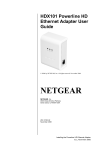
Link pubblico aggiornato
Il link pubblico alla tua chat è stato aggiornato.